- Standard – wird verwendet, wenn keine anderen aktiven Profile erkannt werden
- Dauerhaft – setzt alle anwendungsspezifischen Profile außer Kraft
Als Standardprofil festlegen
LGS wird mit einem Standardprofil vorinstalliert. LGS verwendet das Standardprofil, wenn aktuell kein anderes Profil ausgeführt wird. So weisen Sie ein Profil Ihrer Wahl als Standardprofil zu:
- Vergewissern Sie sich, dass Ihr Rennlenkrad an Ihren Computer angeschlossen ist, und starten Sie dann LGS.
- Navigieren Sie auf der LGS-Startseite zur Geräteauswahl am unteren Rand des LGS-Fensters und klicken Sie auf das Gerätesymbol des Rennlenkrads.
- Navigieren Sie zur Seite Lenkrad oder zur Seite Pedale.
- Navigieren Sie zum Bereich Profile im LGS-Fenster oben rechts und navigieren Sie zu dem Profil, das Sie als Standardprofil einstellen möchten.
Hinweis: Weitere Informationen zum Navigieren auf der Liste der in LGS verfügbaren Profile finden Sie unter Anzeigen von Rennlenkradprofilen mit Logitech Gaming Software. - Klicken Sie mit der rechten Maustaste auf das gewünschte Profil und klicken Sie dann im angezeigten Kontextmenü auf Als Standardprofil festlegen.
Das Profil wird jetzt als Standard eingestellt. Wenn Sie erneut mit der rechten Maustaste auf ein Profil aus der Liste klicken, sollte neben Als Standardprofil festlegen in dem angezeigten Kontextmenü ein Häkchen sichtbar sein. Dieses Profil ist immer dann aktiv, wenn keine anderen Profile ausgeführt werden.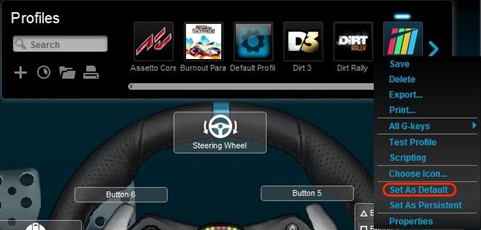
Hinweis: Um zum vorinstallierten Standardprofil zurückzukehren, folgen Sie allen oben beschriebenen Schritten und vergewissern Sie sich, dass Sie in Schritt 4 Standardprofil auswählen.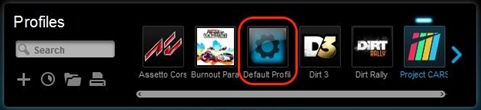
Dauerhaftes Standardprofil festlegen
Ein dauerhaftes Profil ist ein Profil, das Sie manuell für die Verwendung in allen Anwendungen auswählen. Es setzt alle anwendungsspezifischen Profilzuweisungen außer Kraft. Sie können diese Option verwenden, um Mängel bei der Leistung von Profilen zu beheben oder die Konfiguration Ihres Rennlenkrads zu vereinfachen. So legen Sie ein Profil als dauerhaftes Profil fest:
- Navigieren Sie vom Bereich Profile im LGS-Fenster oben rechts zu dem Profil, das Sie als dauerhaft festlegen möchten.
- Klicken Sie mit der rechten Maustaste auf das gewünschte Profil und klicken Sie im angezeigten Kontextmenü auf Als dauerhaftes Profil festlegen.
Das Profil wird jetzt als dauerhaftes Profil eingestellt. Wenn Sie erneut mit der rechten Maustaste auf ein Profil aus der Liste klicken, sollte neben Als dauerhaftes Profil festlegen in dem angezeigten Kontextmenü ein Häkchen sichtbar sein. Dieses Profil ist nun bei jedem Start einer Anwendung aktiv und überschreibt alle anwendungsspezifischen Profilzuweisungen.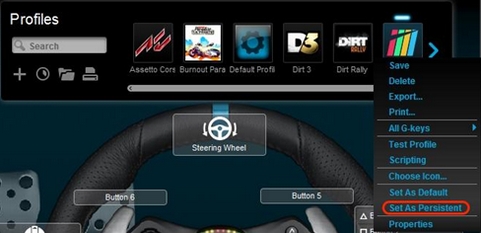
Hinweis: Um das dauerhafte Profil zu deaktivieren, führen Sie die oben aufgeführten Schritte aus, und klicken Sie im angezeigten Kontextmenü auf Als dauerhaftes Profil festlegen. Das Häkchen sollte verschwinden, und das Profil setzt in Zukunft keine anderen Profile mehr außer Kraft.
Wichtiger Hinweis: Das Firmware Update Tool wird von Logitech nicht mehr unterstützt oder gepflegt. Wir empfehlen dringend die Verwendung von Logi Options+ für Ihre unterstützten Logitech-Geräte. Während dieser Übergangsphase stehen wir Ihnen gern zur Seite.
Wichtiger Hinweis: Der Logitech Preference Manager wird nicht mehr von Logitech unterstützt oder gepflegt. Wir empfehlen dringend die Verwendung von Logi Options+ für Ihre unterstützten Logitech-Geräte. Während dieser Übergangsphase stehen wir Ihnen gern zur Seite.
Wichtiger Hinweis: Das Logitech Control Center wird nicht mehr von Logitech unterstützt oder gepflegt. Wir empfehlen dringend die Verwendung von Logi Options+ für Ihre unterstützten Logitech-Geräte. Während dieser Übergangsphase stehen wir Ihnen gern zur Seite.
Wichtiger Hinweis: Logitech Connection Utility wird von Logitech nicht mehr unterstützt oder gepflegt. Wir empfehlen dringend die Verwendung von Logi Options+ für Ihre unterstützten Logitech-Geräte. Während dieser Übergangsphase stehen wir Ihnen gern zur Seite.
Wichtiger Hinweis: Die Unifying-Software wird von Logitech nicht mehr unterstützt oder gepflegt. Wir empfehlen dringend die Verwendung von Logi Options+ für Ihre unterstützten Logitech-Geräte. Während dieser Übergangsphase stehen wir Ihnen gern zur Seite.
Wichtiger Hinweis: Die SetPoint-Software wird von Logitech nicht mehr unterstützt oder gewartet. Wir empfehlen dringend die Verwendung von Logi Options+ für Ihre unterstützten Logitech-Geräte. Während dieser Übergangsphase stehen wir Ihnen gern zur Seite.
Häufig gestellte Fragen – FAQs
Für diesen Abschnitt sind keine Produkte verfügbar
